Хтось ще задавав шаблонне запитання: «Хто доставляє пошту листоноші?» Для технологічно-орієнтованих: «Яка операційна система виконує іншу на яких працюють операційні системи?» На ці запитання матрешки неможливо відповісти — це не ці божевільні логічні запитання, які ви приходите поперек. Якщо поштовий перевізник живе на його маршруті, він доставляє свою пошту. А з точки зору програмного забезпечення, Android працює на Linux.
Але багато речей працює на Linux. Linux, створена в середині 90-х, є однією з найстаріших і найпотужніших і безпечних операційних систем, які існують і використовуються не тільки для комп’ютерів. Це в автомобілях, термостатах, модулях світової біржі — 500 найкращих суперкомп’ютерів світу працювати на Linux. Це якась велика справа.
Незважаючи на те, що Android працює на базі Linux, і незважаючи на те, що Samsung є переважно пристроєм з ОС Android, доступ до режиму Samsung DeX у Linux є дещо складним. Насправді, розробники з відкритим вихідним кодом є єдиними лідерами з рішеннями для використання DeX в Linux.
Що таке Samsung DeX?
DeX означає Desktop Experience. Думайте про це як режим робочого столу. Додаток Samsung DeX дозволяє підключити смартфон до док-станції та використовувати його програми так само, як і на робочому столі. Це чудово, якщо ви віддаєте перевагу інтерфейсу мобільного додатка, а не інтерфейсу настільної програми. Ви також можете використовувати його для багатозадачності та проектування зображень з телефону на телевізор.
Коли ви під’єднаєте Samsung до комп’ютера, ви можете запустити все, що є на вашому телефоні, на робочому столі. Ви навіть можете передавати файли зі свого комп’ютера на телефон і навпаки. Однак якщо програма не оптимізована для DeX, вона не заповнить екран робочого столу.
Хто може ним скористатися?
Лише користувачі Samsung можуть використовувати DeX, тому мені шкода, якщо ви користуєтеся Motorola, Google Pixel або iPhone — ця програма суто рідна для Samsung. Але навіть тоді ви повинні мати новішу версію Samsung: Note 8, Note 9, S8, S8+, S9, S9+ тощо.
Як налаштувати DeX?
Samsung робить встановлення та використання DeX безпроблемним.
- Спочатку потрібно завантажити програму DeX для Windows 7 і 10 або Mac OS з офіційний сайт Samsung.
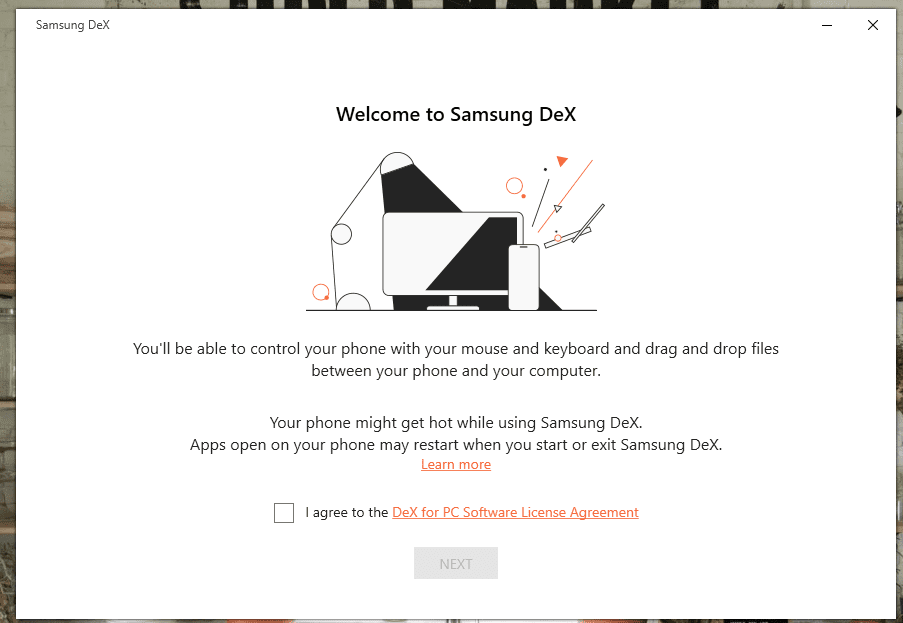
- Підключіть смартфон Samsung до комп’ютера або ноутбука за допомогою кабелю USB-C.
- Переконайтеся, що у вас запущено програму DeX.
- Щоб налаштувати фон, перейдіть до Налаштувань на моніторі комп’ютера. Тут ви можете налаштувати параметри миші та клавіатури, налаштування дисплея та фонового зображення.
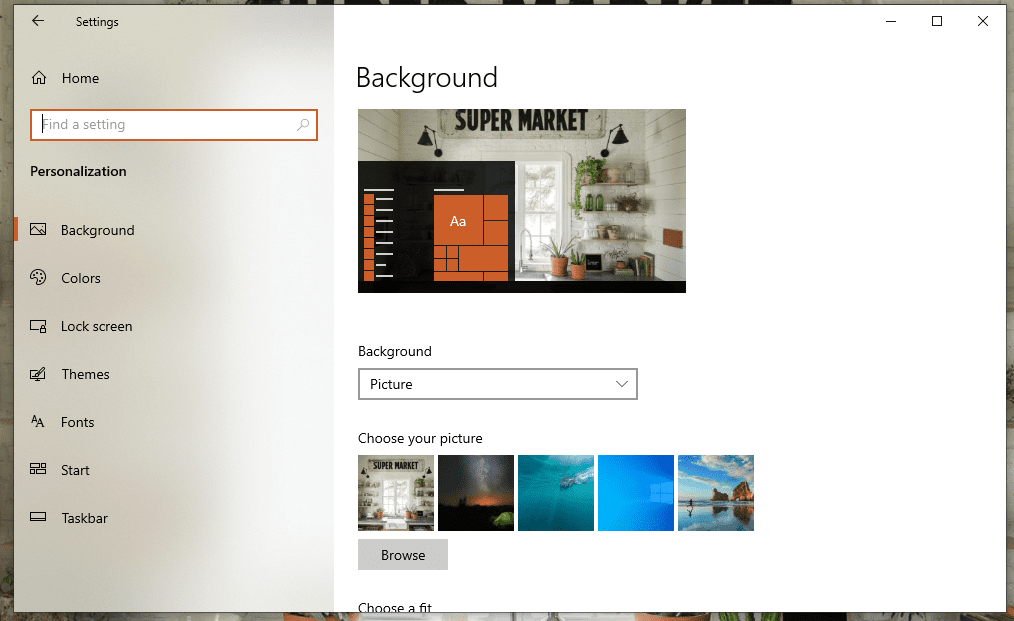
Де я можу придбати док-станцію?
В даний час док-станція DeX поставляється у формі a спеціальний кабель. Якщо вам потрібен адаптер, Samsung також продає адаптер HDMI і багатопортовий.
Змусити DeX працювати з Linux
Як згадувалося раніше, Samsung DeX не зовсім працює з Linux, оскільки немає офіційного настільного додатка для операційної системи. Запустити його означає відповідати конкретним вимогам до апаратного та програмного забезпечення та дотримуватися доказ концепції розроблено старшим членом XDA KMyers.
Що Вам знадобиться
- Пара док-станцій USB-C і HDMI з термінатором HDMI
- Комбінований блок живлення USB (поставляється з вашим Samsung)
- scrpcy (ПЗ з відкритим вихідним кодом)
- Android Debug Bridge (ADB)
- Android Studio
Огляд процесу
Спочатку вам потрібно буде завантажити Android Studio та налаштувати менеджер SDK. Потім вам доведеться створити scrpcy, щоб правильно запустити свій пристрій Android. Коли це буде завершено, перейдіть на ADB та увімкніть налагодження USB на своєму телефоні. Нарешті, ви можете підключити свій Samsung до комп’ютера Linux за допомогою відповідних кабелів і відтворити Samsung DeX.
Обмеження
Ви не можете перенаправити звук з телефону на комп’ютер, а також використовувати мишу, приєднану до комп’ютера. Вам доведеться підключити мишу до телефону.
Остаточний вердикт
Змусити Samsung DeX працювати з Linux, якщо ви не просунутий розробник — не найпростіша річ у світі. Навіть слідуючи підручнику, викладеному KMyers, важко орієнтуватися. Однак, якщо ви відчайдушно прагнете його використовувати, ви б шукали саме сюди. Однак ви завжди можете просто підключити свій Samsung до зовнішнього екрану. DeX не буде на вашому комп’ютері, але ви все одно зможете ним користуватися.